WordPressに、動画をアップロードしたいのに
データのサイズが大きすぎて、上げられない・・
今後、たくさん動画を扱うので
「できる限り、最大限に上げたい」というご質問をいただきました。

Q.WordPressにアップロードできる、
データのサイズは最大で何MBまでですか?

(これは、最大の大きさを誇る猫、メインクーンです)
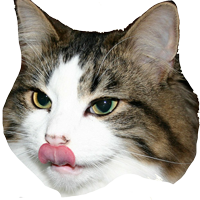
A.∞(無限大)
お答えを先に言うと、
エックスサーバーの場合、設定上ではいくらでも大きくできました。
※お使いのレンタルサーバーによっては
設定できる上限に限りがあるものもあります。
設定上では???
どういうことでしょうか。
アップロードできるデータのサイズを確認する

私のWordPressは、
何MBまで大丈夫ですか?

WordPressの、
「メディアのアップロード」画面で
確認できますよ!
WordPressの管理画面、
「メディア」から、新規追加を開くと
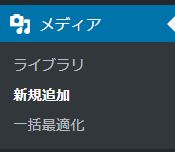
↓ ↓ ↓
「メディアライブラリ」が出てきますね。

そこには
「最大アップロードサイズ」というのが表示されています。
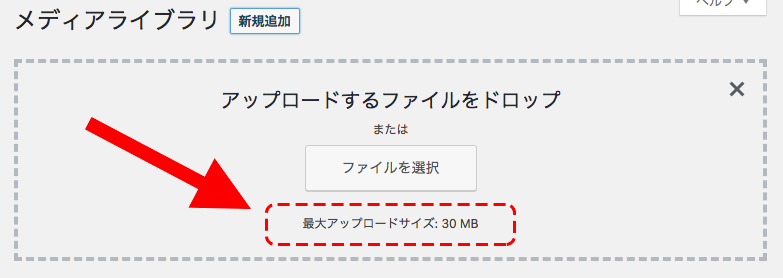
私の場合は30MBでした。
この設定を変えればいいのですが、
実はWordPressでは変更できませんので、
サーバの設定を変更すると、変えられます。
私が30MBになっていたのは
エックスサーバーの初期設定が30MBだったからです
ロリポップの方で、はじめ2MBと言う方もいらっしゃいました。
では、いただいたご質問ですが、
最大でどこまで上げられるのでしょうか?

(くどいようですが最大の猫種メインクーンです)
では早速やってみましょう。
最大アップロードサイズの変更方法
エックスサーバーだと
設定の変更は数字を書き換えるだけ、ととっても簡単でした♪
エックスサーバーの
「インフォパネル」にログインすると…
「ホームページ」というメニューに
php.ini設定というのがあります。
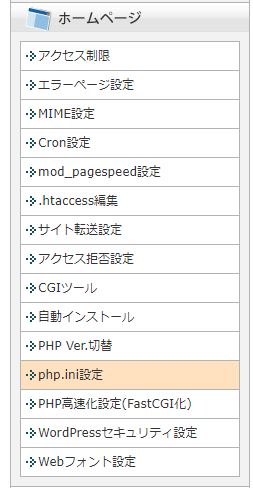
開くと「ドメイン選択」の画面が出てきます。
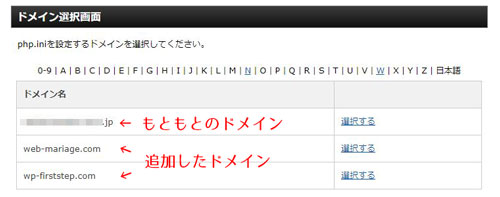
メディアサイズの変更は、ドメインごとに行うのですね。
メディアサイズを変更したいドメインの右側にある
青い文字の「選択する」をクリックしてください。
すると「php.ini設定」と言う画面が開きます。
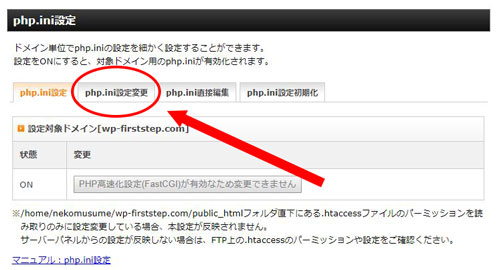
いくつかメニューがありますので
左から二番目の「php.ini設定変更」を開いてください。
いろんな設定のメニューが出てきます。
かなり長いので、画面をどんどん下の方に進めていってください。
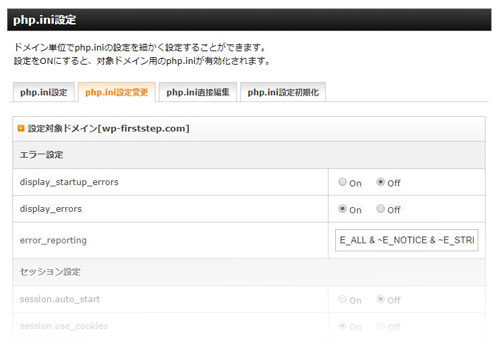
どんどん下がって、その他の設定を見つけてください。

サイズを入力できるところが3つあります。
全部同じ数字にしておけば大丈夫です。
ではこの、30MBを、10倍の300MBに変えてみます^^
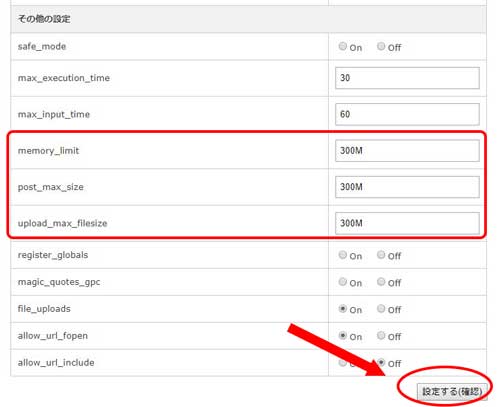
数字を書き換えたら、
右下の「設定する(確認)」をクリック。
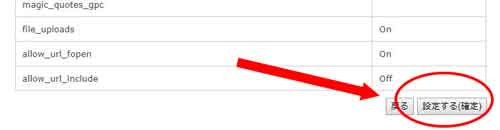
そのまま「設定する(確定)」を押してください。

編集が完了しましたと出ればOKです♪
300MBになりました~♪
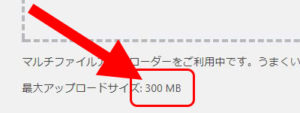
どこまで大きくできるのか試してみた
では、ここから、いただいたご質問の
検証をしてみます。
一体どこまでサイズを上げることができるのでしょうか?
上限 3GB
次は3000MBです。
自動的に3GBに表示が変わりました。
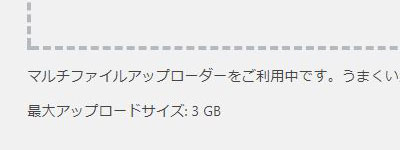
3GB…OK!
上限 30GB
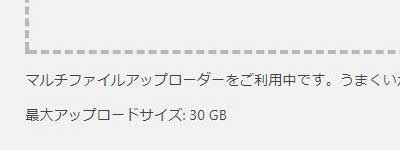
30GB…OK!
上限 300GB
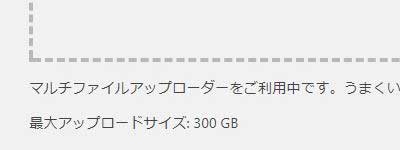
300GB…OK!
凄いことになってきました。
300GBの容量のファイルってどんなものだろう。
このあたりで懸命な読者のみなさまは
お気づきかもしれません。
そもそも、私が借りているエックスサーバーのスペースが200GBなので、
借りているスペースよりたくさんのデータを
アップロードできる設定にしたって、意味ないのです(笑)
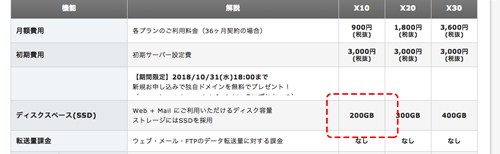
ここまできたのでもっとやってみましょう。
次は…まさかのテラバイトです。
上限 3TB
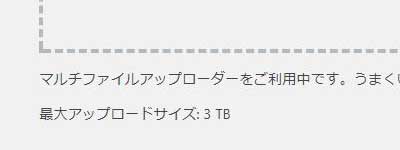
3TB…OK!
もうなんだか、おもしろくなってきました(笑)
調子に乗って、どんどんどんどん
増やしていきましたが…
もう、わけのわからない値になってきました。
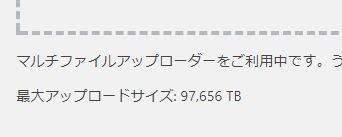
どうやら際限がなさそうです。
(システム上、テラ以上の単位は表示されないみたいです。)
結論:メディアサイズの限界値とは
A.設定するだけなら無限大
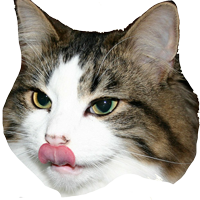
∞(無限大)
しかし
こんな方法をご案内しておいて何ですが・・
あんまり大きくすることはおすすめしません。

なぜかと言うと、大きなデータをあげればあげるほど

サイトが重たくなるからです。
サイトが重い、表示が遅い、
見るのにデータ通信量がかかる、など
ろくなことがありません。
動画を上げたいなら、Youtubeを使うのがいいと思いますよ^^
詳しいやり方は、こちらの記事をどうぞ
サイズを変更しても変わらない場合は
今回ご相談いただいたケースでは
「変更したのに、増えていない・・」というお悩みでした。
状況を拝見したところ、ご自身で調べて
設定画面に正しく入力はしていたのですが、
なんと、パソコンが不安定で、「保存」したつもりが
保存されていなかった、ということがわかりました。
な〜んだ、と思われるかもしれませんが
設定変更するときなど、サーバーとやりとりをして
動作が重たいことがあります。
うまくいかない時は、念のため同じ画面を開いて
保存されているか、確認してみましょう。
一度更新したら、きっと上限値は
正しく反映されていますよ!
さて、今回は私の使っている
エックスサーバーでのお話でしたが
ロリポップでは100MBまでしか設定できなかったり、など
サーバーによって上限値は異なるようです。
さくらサーバーでも、同じことをしてみました。
↓ ↓ ↓
また研究してレポートしますね^^